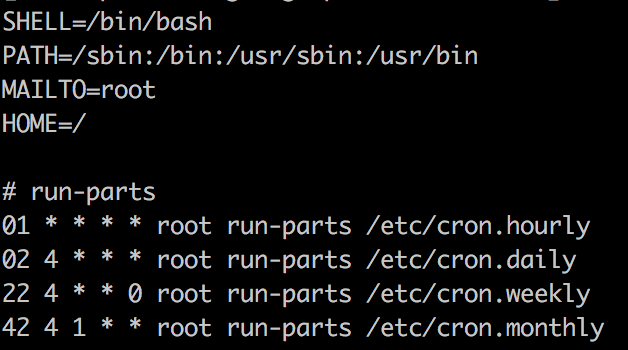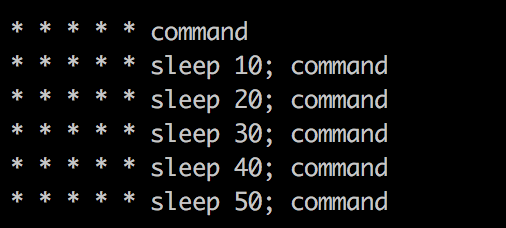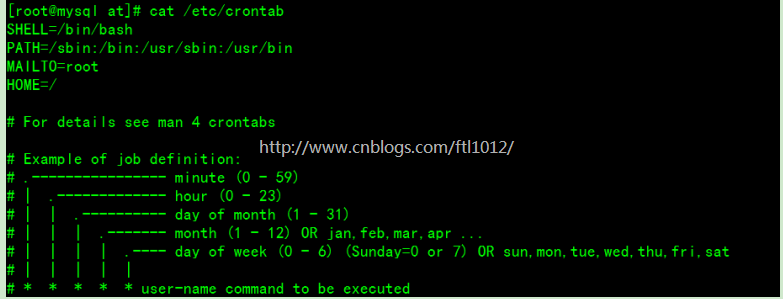________________________________________________________________________________________________________________________________________________________________________________________
netstat查看端口状态
netstat
netstat -tunlp 用于显示 tcp,udp 的端口和进程等相关情况。
netstat 查看端口占用语法格式:
netstat -tunlp | grep 端口号
- -t (tcp) 仅显示tcp相关选项
- -u (udp)仅显示udp相关选项
- -n 拒绝显示别名,能显示数字的全部转化为数字
- -l 仅列出在Listen(监听)的服务状态
- -p 显示建立相关链接的程序名
例如查看 8000 端口的情况,使用以下命令:
# netstat -tunlp | grep 8000
tcp 0 0 0.0.0.0:8000 0.0.0.0:* LISTEN 26993/nodejs
更多命令:
netstat -ntlp //查看当前所有tcp端口
netstat -ntulp | grep 80 //查看所有80端口使用情况
netstat -ntulp | grep 3306 //查看所有3306端口使用情况
________________________________________________________________________________________________________________________________________________________________________________________
Linux之crontab定时任务
一、概述
crontab是一个命令,常见于Unix和类Unix的操作系统之中,用于设置周期性被执行的指令。该命令从标准输入设备读取指令,并将其存放于“crontab”文件中,以供之后读取和执行。与windows下的计划任务类似,当安装完成操作系统后,默认会安装此服务工具,并且会自动启动crond进程,crond进程每分钟会定期检查是否有要执行的任务,如果有要执行的任务,则自动执行该任务。其中:
1、cron是服务名称;
2、crond是后台进程;
3、crontab是计划任务表;
二、任务分类
1、系统任务调度:系统周期性所要执行的工作,比如写缓存数据到硬盘、日志清理等。在/etc目录下有一个crontab文件,这个就是系统任务调度的配置文件,内容如下:
前四行用来配置crond任务运行的环境变量,其中:第一行SHELL变量指定了系统要使用哪个shell,这里是bash;第二行PATH变量指定了系统执行命令的路径;第三行MAILTO变量指定了crond的任务执行信息将通过电子邮件发送给root用户,如果MAILTO变量的值为空,则表示不发送任务执行信息给用户;第四行的HOME变量指定了在执行命令或者脚本时使用的主目录。
2、用户任务调度:用户定期要执行的工作,比如用户数据备份、定时邮件提醒等。用户可以使用crontab来定制自己的计划任务。所有用户定义的crontab文件都被保存在/var/spool/cron目录下,其文件名与用户名一致。
三、用法
1、crontab [-u user] file:-u用来指定某个用户的crontab服务,一般是像root这种高权限用户使用。file是命令文件的名字,表示将file做为crontab的任务列表文件并载入crontab。如果在命令行中没有指定这个文件,crontab命令将接受标准输入(键盘)上键入的命令,并将它们载入crontab。
2、crontab [-u user] -e:编辑某个用户的crontab文件内容。如果不指定用户,则表示编辑当前用户的crontab文件内容。
3、crontab [-u user] -l:显示某个用户的crontab文件内容。如果不指定用户,则表示显示当前用户的crontab文件内容。
4、crontab [-u user] -[i]r:从/var/spool/cron目录中删除某个用户的crontab文件,如果不指定用户,则默认删除当前用户的crontab文件。-i参数指定在删除用户的crontab文件时是否给确认提示。
四、crontab内容格式
用户所建立的crontab文件中,每一行都代表一项任务,每行的每个字段代表一项设置,它的格式共分为六个字段,前五段是时间设定段,第六段是要执行的命令段,格式如下:
minute hour day month week command
其中:
1、minute: 表示分钟,可以是从0到59之间的任何整数;
2、hour:表示小时,可以是从0到23之间的任何整数;
3、day:表示日期,可以是从1到31之间的任何整数;
4、month:表示月份,可以是从1到12之间的任何整数;
5、week:表示星期几,可以是从0到6之间的任何整数,这里的0代表星期日;
6、command:要执行的命令,可以是系统命令,也可以是自己编写的脚本文件。
前五个时间设定段,可以含如下特殊字符:
1、星号(*):代表所有可能的值,例如month字段如果是星号,则表示在满足其它字段的制约条件后每月都执行该命令操作;
2、逗号(,):可以用逗号隔开的值指定一个列表范围,例如,“1,2,5,7,8,9”;
3、中杠(-):可以用整数之间的中杠表示一个整数范围,例如“2-6”表示“2,3,4,5,6”;
4、正斜线(/):可以用正斜线指定时间的间隔频率,例如“0-23/2”表示每两小时执行一次。同时正斜线可以和星号一起使用,例如*/10,如果用在minute字段,表示每十分钟执行一次。
五、crond服务操作命令
1、/sbin/service crond start 启动服务
2、/sbin/service crond stop 关闭服务
3、/sbin/service crond restart 重启服务
4、/sbin/service crond reload 重新载入配置
5、/sbin/service crond status 服务是否运行
六、使用技巧
1、crontab最小时间单位是分,如果需要在秒级设置定时任务,使用sleep延时:如果每10秒执行一次,每分钟60秒,可以看成:6个同时执行的crontab任务,第一个任务0秒执行,第二个任务延时10秒执行,第三个任务延时20秒执行,以此类推,得到:
_______________________________________________________________________________________________________________________________________________________________________
Linux crontab命令详解
crontab:定时任务的守护进程,精确到分,设计秒的我们一般写脚本 -->相当于闹钟
日志文件: ll /var/log/cron*
编辑文件: vim /etc/crontab
进程:ps -ef | grep crond ==> /etc/init.d/crond restart
作用:定时备份,实时备份
常见命令参数
|
1
2
3
4
5
6
7
8
|
usage: crontab [-u user] file crontab [-u user] [ -e | -l | -r ] (default operation is replace, per 1003.2) -e (edit user's crontab) -l (list user's crontab) -r (delete user's crontab) -i (prompt before deleting user's crontab) -s (selinux context) |
定时任务分类
Linux下的任务调度分为两类,系统任务调度和用户任务调度。
系统任务调度:系统周期性所要执行的工作,比如写缓存数据到硬盘、日志清理等。
在/etc/crontab文件,这个就是系统任务调度的配置文件。
用户任务调度:用户定期要执行的工作,比如用户数据备份、定时邮件提醒等。
用户可以使用 crontab 工具来定制自己的计划任务。
在crontab 文件都被保存在/var/spool/cron目录中。其文件名与用户名一致
|
1
2
3
4
5
6
7
8
9
10
11
12
13
14
15
16
17
18
|
1.系统定时任务:例如清理系统日志,清理系统缓存 -->不过多的关注 查询系统定时处理任务的路径: 路径1: cd /etc/logrotate.d/ -->可以写定时任务 less syslog 路径2: cat /etc/crontab -->不推荐使用,但是可以看格式 路径3: ls /etc/ | grep cron* anacrontab cron.d -->同路径2 ,可以写定时任务 cron.daily cron.deny -->控制普通用户使用定时任务crontab cron.hourly cron.monthly crontab cron.weekly2.用户的定时任务 -->关注重点 |
crontab文件内容分析
cat /etc/crontab
前四行是用来配置crond任务运行的环境变量
第一行SHELL变量指定了系统要使用哪个shell,这里是bash
第二行PATH变量指定了系统执行命令的路径
第三行MAILTO变量指定了crond的任务执行信息将通过电子邮件发送给root用户
如果MAILTO变量的值为空,则表示不发送任务执行信息给用户
第四行的HOME变量指定了在执行命令或者脚本时使用的主目录。
星号(*):代表所有可能的值,如month字段为星号,则表示在满足其它字段的制约条件后每月都执行该命令操作。
逗号(,):可以用逗号隔开的值指定一个列表范围,例如,“1,2,5,7,8,9”
中杠(-):可以用整数之间的中杠表示一个整数范围,例如“2-6”表示“2,3,4,5,6”
正斜线(/):可以用正斜线指定时间的间隔频率,例如“0-23/2”表示每两小时执行一次。
小 结:
数字的表示最好用2为阿拉伯数字显示
周和日最好不要同时用
定时任务要加注解
可以定向到日志文件或者空文件
定时任务一定是绝对路径,且目录必须存在才能出结果
crontab 服务一定要开启运行
crontab日志路径
|
1
2
3
|
# 【日志是按照天排列的】ll /var/log/cron* /var/log/cron只会记录是否执行了某些计划的脚本,但是具体执行是否正确以及脚本执行过程中的一些信息则linux会每次都发邮件到该用户下。 |

|
1
|
less /var/spool/mail/root |
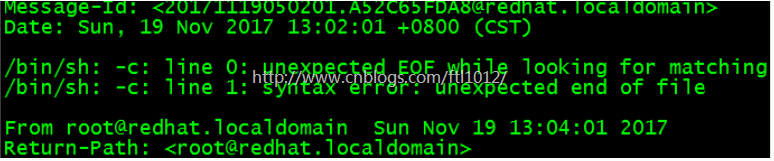
常用的命令展示
安装crontab:
|
1
|
yum install crontabs |
crontab服务操作说明:
|
1
2
3
4
5
6
7
|
/sbin/service crond start //启动服务/sbin/service crond stop //关闭服务/sbin/service crond restart //重启服务/sbin/service crond reload //重新载入配置 |
查看crontab服务状态:
|
1
|
service crond status |
手动启动crontab服务:
|
1
|
service crond status |
查看crontab服务是否已设置为开机启动,执行命令:
|
1
2
|
方法一: 界面启动 ntsysv 方法二: 加入开机自动启动: chkconfig –level 35 crond on |
crontab -l查看定时任务列表
编辑定时任务
|
1
|
crontab –e |
|
1
|
==》vim /var/spool/cron/root |
每隔2分钟输出时间到文件
|
1
|
*/2 * * * * echo `date` >> $HOME>test.txt |
crontab -r 删除定时任务
|
1
2
3
|
==> 从/var/spool/cron目录中删除用户的crontab文件==> 如果不指定用户,则默认删除当前用户的crontab文件 crontab –i 在删除用户的crontab文件时给确认提示 |
备份crontab文件
|
1
|
crontab -l > $HOME/mycron |
恢复丢失的crontab文件
|
1
2
3
|
如果不小心误删了crontab文件,假设你在自己的$ H O M E目录下还有一个备份,那么可以将其拷贝到/var/spool/cron/<username>,其中<username>是用户名。如果由于权限问题无法完成拷贝,可以用:crontab <filename> 其中,<filename>是你在$ H O M E目录中副本的文件名。有些crontab的变体有些怪异,所以在使用crontab命令时要格外小心。如果遗漏了任何选项,crontab可能会打开一个空文件,或者看起来像是个空文件。这时敲delete键退出,不要按<Ctrl-D>,否则你将丢失crontab文件。 |
每小时执行/etc/cron.hourly目录内的脚本
|
1
|
0 * * * * root run-parts /etc/cron.hourly |
每隔2分钟同步一次互联网时间
|
1
|
echo "*/2 * * * * /usr/bin/ntpstat time.windows.com >/dev/null 2>&1" >> /var/spool/cron/root |
每天3-5,17-20每隔30分钟执行一次脚本
|
1
|
echo "*/30 [3-5],[17-20] * * * /bin/sh /home/omc/h.sh >/dev/null 2>&1" >> /var/spool/cron/root |
当天23点,第二天0点到凌晨7点 每隔1分钟执行一次脚本
|
1
|
* 23,00-07/1 * * * /bin/sh /home/omc.h.sh |
每年的4月份每周的周一到周三的11点执行脚本
|
1
|
00 11 * 4 1-3 /bin/sh /home/omc/h.sh |
crontab的注意事项
1. 注意环境变量问题
在crontab文件中定义多个调度任务时,需要特别注意的一个问题就是环境变量的设置
|
1
2
3
4
5
6
7
8
9
10
|
# 脚本中涉及文件路径时写全局路径;# 脚本执行要用到java或其他环境变量时,通过source命令引入环境变量,如:cat start_cbp.sh#!/bin/shsource /etc/profileexport RUN_CONF=/home/d139/conf/platform/cbp/cbp_jboss.conf/usr/local/jboss-4.0.5/bin/run.sh -c mev &# 当手动执行脚本OK,但是crontab死活不执行时。可以尝试在crontab中直接引入环境变量解决问题。0 * * * * . /etc/profile;/bin/sh /var/www/java/audit_no_count/bin/restart_audit.sh |
2. 系统级任务调度与用户级任务调度
|
1
|
root用户的任务调度操作可以通过“crontab –uroot –e”来设置,也可以将调度任务直接写入/etc/crontab文件,需要注意的是,如果要定义一个定时重启系统的任务,就必须将任务放到/etc/crontab文件,即使在root用户下创建一个定时重启系统的任务也是无效的。 |
3.其他注意事项
|
1
2
3
|
当crontab突然失效时,可以尝试/etc/init.d/crond restart解决问题。或者查看日志看某个job有没有执行/报错tail -f /var/log/cron。千万别乱运行crontab -r。它从Crontab目录(/var/spool/cron)中删除用户的Crontab文件。删除了该用户的所有crontab都没了。在crontab中%是有特殊含义的,表示换行的意思。如果要用的话必须进行转义\%,如经常用的date ‘+%Y%m%d’在crontab里是不会执行的,应该换成date ‘+\%Y\%m\%d’ |
4. 生产调试定时任务
|
1
2
3
4
|
1.增加执行任务的频率调试2.调整系统时间调试任务,提前5分钟 -->不用于生产环境3.通过脚本日志输出调试定时 任务4.注意一些任务命令带来的问题 -->确保命令的正确性 |
5.crontab箴言
|
1
2
3
4
5
6
7
8
9
10
11
|
1.环境变量问题,例如crontab不能识别Java的环境变量 crontab执行shell时,只能识别为数不多的环境变量,普通的环境变量是无法识别的,所以在编写shell时,最好使用export重新声明变量,确保脚本执行。 2.命令的执行最好用脚本3.脚本权限加/bin/sh,规范路径/server/scripts4.时间变量用反斜线转义,最好用脚本5.定时任务添加注释6.>/dev/null 2>&1 ==>&>/dev/null,别随意打印日志文件7.定时任务里面的程序脚本尽量用全路径8.避免不必要的程序以及命令输出9.定时任务之前添加注释10.打包到文件目录的上一级 |
_________________________________________________________________________________________________________________________________________________________________________________________
1. vi /etc/crontab 配置定期任务
*/1 * * * * root echo $(date '+\%Y-\%m-\%d \%H:\%M:\%S') >> /dt.txt
2. /etc/init.d/cron restart 启动服务